이 전화기에서 벨소리를 설정하는 방법(Android/iPhone)
전화 벨소리는 누군가 전화를 걸거나 문자를 보낼 때 가장 먼저 듣는 소리이며 전화 벨소리는 당신의 성격에 대해 많은 것을 말해 줄 수 있습니다. 그러나 완벽한 벨소리를 찾는 것은 어려운 작업이 될 수 있습니다. 사용할 수 있는 옵션이 너무 많아 압도당하기 쉽습니다.
이 기사에서는 iOS 및 Android에서 최고의 벨소리 소스를 탐색하고 장치에서 완벽한 벨소리를 설정하기 위한 단계별 지침을 제공합니다. 사전 설치된 옵션을 찾고 있든 사용자 정의 벨소리를 찾고 있든 상관없이 저희가 도와드리겠습니다. 이제 시작하여 최상의 결과를 얻는 방법을 알아보겠습니다. 이 휴대전화의 벨소리.
컨텐츠 가이드 파트 1. iOS 및 Android용 벨소리는 어디에서 얻을 수 있습니까?파트 2. iOS 및 Android에서 벨소리를 설정하는 방법은 무엇입니까?3 부. 전화 벨소리에 대한 추가 팁파트 4. 보너스 팁: 무료로 벨소리를 얻는 방법?5 부. 결론
파트 1. iOS 및 Android용 벨소리는 어디에서 얻을 수 있습니까?
대부분의 스마트폰에는 선택할 수 있는 다양한 벨소리가 미리 설치되어 있습니다. 이 벨소리는 이미 휴대전화에 있으므로 아무 것도 다운로드할 필요가 없습니다. 사전 설치된 벨소리가 좋은 옵션이 될 수 있지만 종종 종류가 제한되어 있으며 동일한 전화를 가진 다른 모든 사람은 나와 동일한 벨소리를 갖게 됩니다.
멋진 벨소리를 찾고 계십니까? 이 전화기에서 좋은 벨소리를 찾을 때 고려해야 할 몇 가지 옵션이 있습니다. 다음은 최고의 벨소리 소스입니다.
벨소리 앱 다운로드
한 가지 옵션은 App Store에서 벨소리 앱을 다운로드하거나 구글 Play 스토어. 이제 사용 가능한 수많은 벨소리 앱이 있으며 각각 선택할 수 있는 다양한 벨소리를 제공합니다. 일부 앱에서는 음악 라이브러리에서 사용자 지정 벨소리를 만들 수도 있습니다. 그러나 일부 앱에는 악성 소프트웨어가 포함되어 있을 수 있으므로 출처를 알 수 없는 다운로드에 주의하십시오. 여기에서 iPhone 또는 Android용 벨소리를 다운로드할 수 있는 일부 합법적인 앱을 공유합니다.
- Zedge 벨소리 및 배경 화면
- Audiko 벨소리
- 아이튠즈 스토어
온라인 벨소리 사이트
휴대전화의 공간을 차지하기 위해 추가 앱을 다운로드하고 싶지 않다면 다음 사이트에서 벨소리를 구입할 수 있습니다. 그러나 대부분의 웹사이트에서는 이 휴대전화에 벨소리를 다운로드하기 전에 계정을 만들고 로그인해야 합니다.
- CellBeat
- 톤트윗
- Mobile9
- 멜로 파니아
- 벨소리 메이커
사용자 지정 벨소리 만들기
정말 독특한 벨소리를 원한다면 나만의 벨소리를 만들어 보세요. 대부분의 스마트폰에는 맞춤형 벨소리를 만드는 도구가 내장되어 있습니다. 음악 라이브러리 또는 사운드 녹음을 사용하여 취향에 맞는 벨소리를 만들 수 있습니다. 사용자 지정 벨소리를 만드는 것은 장치를 개인화하는 재미있고 창의적인 방법이 될 수 있습니다. 예를 들어 약간의 작업으로 이미 구입한 음악을 사용하여 iPhone용 무료 벨소리를 만들 수 있습니다. iTunes Apple의 벨소리 변환 서비스 비용을 지불하지 않고도.
파트 2. iOS 및 Android에서 벨소리를 설정하는 방법은 무엇입니까?
이제 iOS 및 Android에 적합한 벨소리를 찾을 수 있는 위치를 알았으므로 이 전화기에서 벨소리를 설정하는 방법에 대해 논의해 보겠습니다. 다음은 몇 가지 단계별 지침입니다.
iTunes Store로 iPhone에서 벨소리를 구입하는 방법
- iPhone에서 iTunes Store 앱을 실행합니다.
- 구매하려는 벨소리를 찾은 다음 가격을 탭하십시오.
- 벨소리를 자동으로 설정하는 옵션을 선택합니다. 또는 완료를 탭하여 나중에 결정하십시오.
- 구매를 완료하려면 Apple ID 암호를 입력해야 할 수 있습니다.
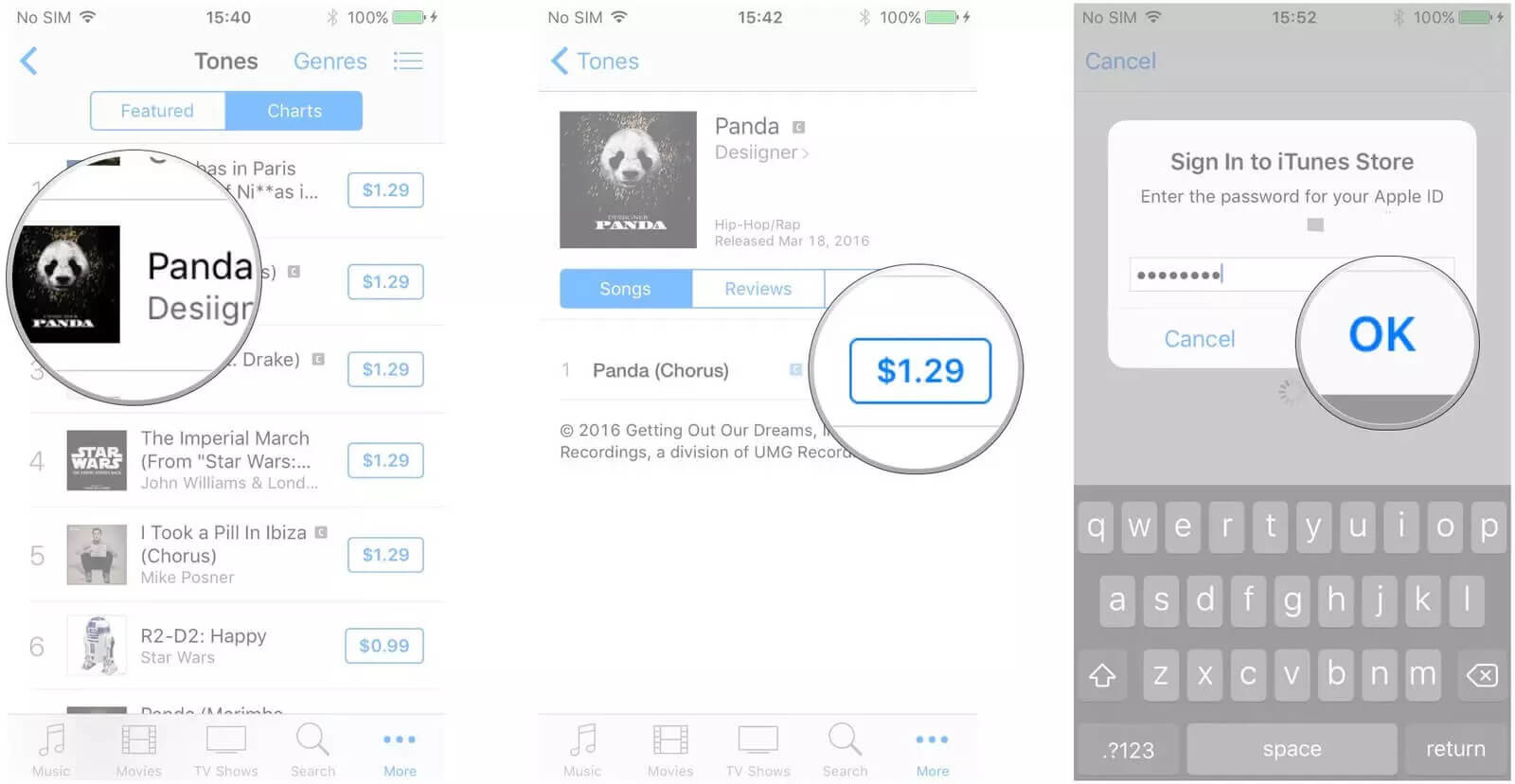
이제 새 벨소리를 구매한 벨소리로 변경할 수 있습니다. 설정 > 사운드 및 햅틱으로 이동합니다. 소리 및 햅틱 패턴에서 변경하려는 소리를 탭합니다. 구입한 벨소리 또는 알림음을 탭하여 듣고 새 소리로 설정합니다.

iOS/Android에서 사용자 정의 벨소리를 설정하려면:
- iOS/안드로이드 휴대폰을 컴퓨터에 연결하고 iTunes를 엽니다. 벨소리로 사용하려는 노래를 선택하고 iTunes 보관함에 있는지 확인합니다.
- 노래를 마우스 오른쪽 버튼으로 클릭하고 "정보 입수"를 선택합니다.
- "옵션" 탭을 클릭하고 시작 및 중지 시간을 조정하여 30초 이하의 노래 클립을 만듭니다. 변경 사항을 저장하려면 "확인"을 클릭하십시오.

- 노래를 다시 마우스 오른쪽 버튼으로 클릭하고 "AAC 버전 만들기"를 선택합니다.
- 생성된 벨소리를 마우스 오른쪽 버튼으로 클릭합니다. 그런 다음 Windows 컴퓨터를 사용하는 경우 Windows 탐색기에서 표시를 눌러 벨소리 파일을 찾으십시오. Mac에서는 폴더에 표시라고 표시됩니다. 확장자를 M4A에서 M4R로 변경하여 벨소리 파일의 이름을 바꿉니다.
- USB 케이블을 사용하여 휴대폰을 PC에 연결하고 왼쪽 패널의 장치에서 톤을 클릭합니다. M4R 벨소리 파일을 iTunes의 오른쪽 톤 목록으로 드래그하여 iPhone으로 전송하십시오.

- 벨소리를 기기로 전송하려면 iPhone을 동기화하세요.
- iPhone에서 설정 > 사운드 및 햅틱 > 벨소리로 이동하면 새로 생성된 Apple Music 벨소리가 기본 iPhone 벨소리 목록 상단에 표시되는 것을 볼 수 있습니다. 벨소리로 설정하려는 노래를 탭하면 모두 완료됩니다.
3 부. 전화 벨소리에 대한 추가 팁
벨소리 설정의 기본 사항 외에도 이 전화기의 벨소리를 보다 효과적이고 개인화할 수 있는 몇 가지 추가 팁과 창의적인 아이디어가 있습니다.
- 발신자마다 다른 벨소리 사용: 가족, 친구 및 직장 동료에게 고유한 벨소리를 지정합니다. 이렇게 하면 전화기를 보지 않고도 누가 전화를 거는지 알 수 있습니다.
- 눈에 띄는 벨소리 선택: 중요한 전화를 절대 놓치지 않으려면 고유하고 기본 벨소리와 다른 벨소리를 선택하세요. 독특한 소리나 눈길을 끄는 멜로디가 있는 벨소리를 선택하는 것이 좋습니다.
- 상황에 따라 다른 벨소리 사용: 상황에 따라 다른 벨소리를 지정할 수도 있습니다. 예를 들어 직장, 집 또는 휴가 중일 때 다른 벨소리를 설정할 수 있습니다.
- 벨소리 사용자 지정: 나만의 벨소리를 만들 수 있는 앱을 사용하여 벨소리를 사용자 지정할 수 있습니다. 음악 편집 소프트웨어를 사용하여 좋아하는 노래로 벨소리를 만들 수도 있습니다. 자신의 소리를 녹음하여 벨소리로 사용할 수도 있습니다.
- 단순하게 유지: 벨소리는 듣기 좋은 것이어야 하지만 너무 복잡해서는 안 됩니다. 너무 복잡하거나 너무 긴 벨소리는 주변 사람들에게 짜증을 줄 수 있습니다.
- 들을 수 있는지 확인: 다른 환경에서 벨소리를 테스트하여 충분히 들을 수 있는지 확인하십시오. 벨소리가 너무 약해서 중요한 전화를 놓치고 싶지 않을 것입니다.
- 진동 사용 고려: 주변의 다른 사람을 방해하고 싶지 않다면 벨소리 대신 진동을 사용하는 것이 좋습니다. 연락처나 상황에 따라 다른 진동 패턴을 지정할 수 있습니다.
파트 4. 보너스 팁: 무료로 벨소리를 얻는 방법?
위에서 언급했듯이 iTunes는 이 전화기에서 새로운 벨소리를 설정할 수 있는 좋은 도구입니다. 휴대폰에서 사용자 지정 벨소리를 사용하려면 Apple Music 또는 iTunes 보관함에 있어야 합니다. 오디오 파일에는 DRM(디지털 권한 관리) 보호 기능이 첨부되어 있지 않아야 하며 MP3 또는 MP4 형식이어야 합니다. 그러나 다운로드한 이러한 벨소리 음악 파일은 여전히 AAC 형식으로 보호되는 DRM이므로 직접 사용할 수 없습니다.
Apple 벨소리 스토어에서 일부 벨소리를 구입한 후 다음 도구를 활용하십시오. AMusicSoft 애플 뮤직 변환기 위한 iTunes DRM 제거 프로세스. 그런 다음 이 도구를 다시 사용하여 iOS 기기 외에도 대부분의 기기에서 액세스할 수 있는 일반 출력 형식으로 변환합니다. AMusicSoft Apple Music Converter에서 사용할 수 있는 출력 형식에는 MP3, FLAC, AAC, WAV, AC3 및 M4A가 있습니다. Apple 벨소리 스토어에서 구매한 음악을 이러한 형식으로 변환하면 이제 원하는 모든 기기에서 쉽게 액세스할 수 있습니다. 하드 디스크나 MP3 플레이어에 저장하여 Apple 음악 파일 유지 영원히.
또한 AMusicSoft에서 변환된 음악 파일은 좋은 오디오 품질을 보장하며 듣기에 매우 즐거웠습니다. 이러한 것 외에도 AMusicSoft는 노래의 ID 태그와 메타데이터 정보도 유지할 수 있습니다. 마지막으로 다른 변환기와 비교해보면 매우 칭찬할 만한 5배 속도가 있습니다.
이 도구를 사용하는 방법은 다음과 같습니다.
- 컴퓨터에서 도구를 다운로드, 설치 및 시작합니다.
- 그런 다음 컬렉션에 저장된 Apple Music 노래 목록에서 모든 노래 제목을 선택하기 전에 상자를 선택하여 변환하려는 모든 노래를 표시하십시오.

- 그런 다음 사용할 출력 형식을 선택합니다. 변환 프로세스를 위한 MP3 형식을 선택한 다음 출력 폴더도 선택합니다.

- 변환하려면 변환을 클릭하십시오. 절차가 끝날 때까지 기다리십시오.

- 결과를 보려면 노래 목록 상단에 있는 완료 메뉴를 탭하기만 하면 됩니다. 이제 원하는 음악을 받거나 벨소리로 사용할 수 있습니다.
5 부. 결론
벨소리는 스마트폰 경험을 개인화하는 데 필수적인 부분입니다. 이를 통해 전화기에 개성을 더하고 다른 사람의 전화를 더 쉽게 식별할 수 있습니다. 이 기사에서는 iOS 및 Android 장치 모두에서 벨소리를 찾고 선택하는 데 사용할 수 있는 다양한 옵션에 대해 설명했습니다. 또한 장치에서 벨소리를 설정하는 단계별 지침과 최상의 벨소리를 선택하기 위한 팁을 제공했습니다. 또한 벨소리를 사용자 지정하는 이점에 대해 논의하고 이를 위한 창의적인 아이디어를 제공했습니다.
마지막으로, 우리는 논의 AMusicSoft 애플 뮤직 변환기, 사용자가 Apple Music 트랙과 플레이리스트를 다른 오디오 포맷으로 변환할 수 있는 소프트웨어입니다. 이 소프트웨어를 사용하면 Apple Music을 지원하지 않는 기기에서 Apple Music 트랙을 더 쉽게 즐길 수 있으며, 트랙의 원래 품질을 보존합니다. AMusicSoft Apple Music Converter를 사용하여 Apple Music에서 좋아하는 트랙을 가져와 이 전화기에서 벨소리로 사용할 수도 있습니다.
사람들은 또한 읽습니다
로버트 패브리는 열렬한 블로거이며, 기술에 관심이 많은 열광자입니다. 그는 몇 가지 팁을 공유함으로써 여러분을 오염시킬 수도 있습니다. 그는 또한 음악에 대한 열정이 있으며, 이 주제에 대해 AMusicSoft에 글을 썼습니다.